Бесплатные ресурсы для проверки отображения веб-страницы в разных разрешениях
Тестирование сайта перед запуском является крайне необходимым этапом в связи с огромным разнообразием мобильных устройств, находящихся в распоряжении потребителей. И даже применение столь гибкой методики как , не устраняет эту необходимость. Мобильные устройства постепенно вытесняют стационарные компьютеры — смотрите график ниже, видите насколько вырос мобильный трафик за последние 2 года?
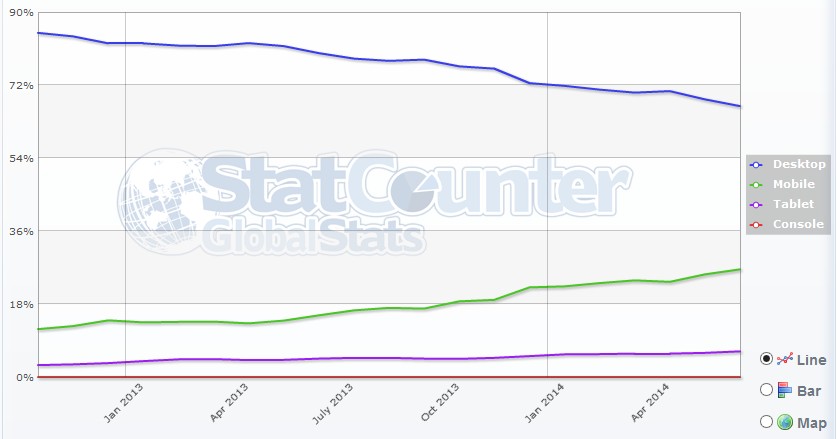
Выделяется несколько различных подходов к проверке мобильных сайтов. Ниже раскрывается пять основных способов тестирования, расположенных в порядке от самых эффективных до наименее предпочтительных.
1. Тестирование на реальных мобильных устройствах
Лучше всего проверять сайт на реальных устройствах, поскольку многие нюансы взаимодействия невозможно эмулировать. На опыт взаимодействия (UX) влияет целый ряд факторов: неустойчивое подключение к сети, плотность пикселей, относительный размер активных элементов на странице и реальное время загрузки страницы. В идеале сайт необходимо проверять на всех мобильных устройствах.
Естественно, полное тестирование практически неосуществимо, поскольку требует много времени и ресурсов. Оптимальным выходом станет приобретение нескольких мобильных устройств для так называемого тестового комплекта, что особенно актуально для клиентоориентированного бизнеса. Тестовый комплект обычно состоит из самых популярных устройств, используемых для просмотра веб-страниц. Данный подход позволяет провести физические испытания в реальных условиях и взглянуть на сайт глазами пользователя. Если покупка мобильных телефонов для тестового комплекта не вписывается в бюджет проекта, воспользуйтесь собственным смартфоном. Вероятнее всего, ваш смартфон будет работать на базе Android или iOS, что хотя бы даст представление, каким видят анализируемый сайт большинство пользователей. Поинтересуйтесь, какими мобильными устройствами располагают родственники, коллеги и друзья, чтобы проверить сайт и на других девайсах.
2. Использование симулятора iOS и эмулятора Android
Настоящее «железо» заменить невозможно, однако за неимением лучшего подойдут программные эмуляторы. Эмуляторы для iOS и Android рассчитаны, главным образом, для тестирования родных приложений. Однако в них предусмотрены дефолтные браузеры мобильных устройств, которые достаточно точно воспроизводят сайт, каким он будет выглядеть на реальном устройстве. Подчеркнем фразу достаточно точно, поскольку эмуляторы не учитывают состояние сетевого подключения, скорость загрузки страниц, относительные размеры активных элементов и другие нюансы, которые можно наблюдать только в реальных условиях. Тем не менее, инструменты визуализации функционально эквивалентны настоящим устройствам и неплохо справляются с проверкой кроссбраузерной совместимости.
- Симулятор iOS, поставляемый в интегрированной среде разработки Xcode, имитирует отображение сайта в iPhone и iPad
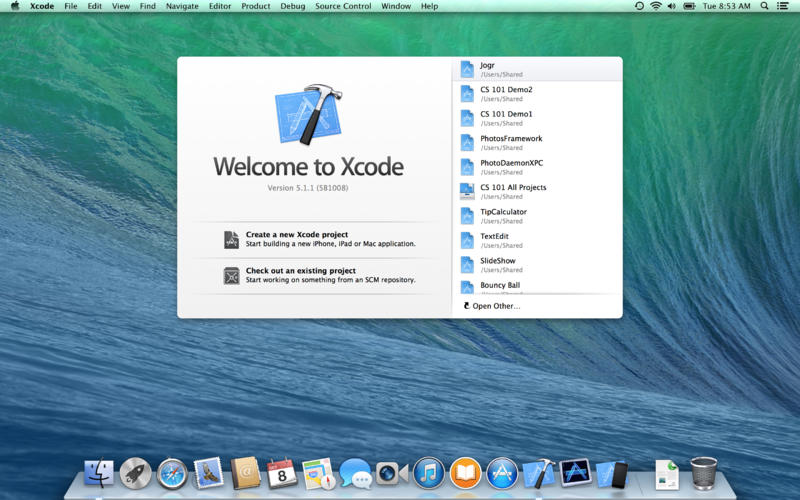
Симулятор iOS входит в интегрированную среду разработки ПО Xcode. Сначала установите Xcode с платформы App Store . Зайдите в меню Xcode и выберите Xcode > Open Developer Tool >iOS Simulator. К сожалению, инструмент совместим только с операционкой Mac OS, поэтому пользователям Windows или Linux придется поискать другой вариант.
Эмулятор Android поставляется в среде разработки приложений Android SDK. Подробная информация об эмуляторе Android находится .
3. Браузерное тестирование
Если не получается собрать тестовый комплект или разобраться с программными эмуляторами iOS и Android, можно воспользоваться другими методами.
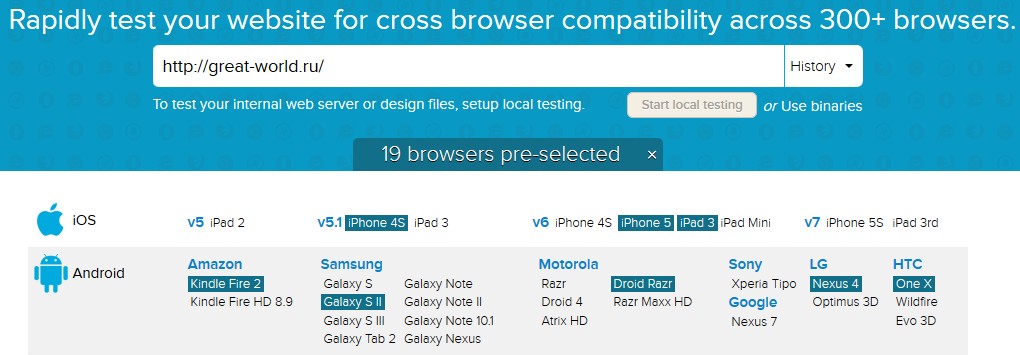
Онлайн-сервис BrowserStack имитирует стационарные и мобильные устройства для тестирования сайтов, это удобный онлайн-инструмент для тестирования сайтов на разных устройствах и в разных браузерах.
4. Сервис Responsinator
Тестирование сайтов должно проходить на реальных мобильных устройствах или с помощью качественных эмуляторов. Если по какой-либо причине указанные методы реализовать не получается, перед вебмастером открывается огромное количество других вариантов, поскольку тестирование сводится, по сути, к простому изменению размеров окна браузера. Разработано немало толковых инструментов для решения этой задачи, но самым эффективным считается Responsinator.
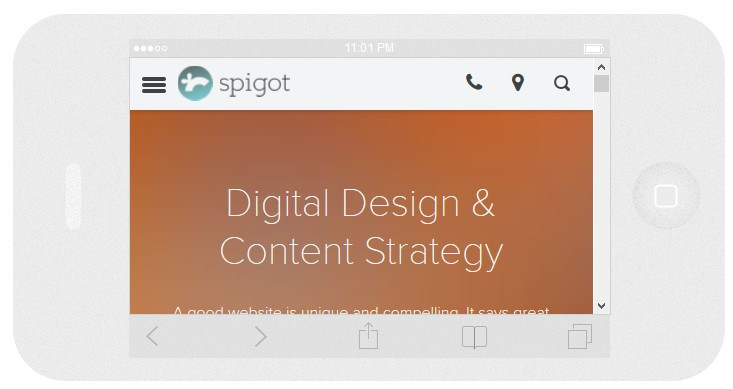
Responsinator изменяет размеры сайта по заданным параметрам. Инструмент полезен для быстрой проверки поведения адаптивного дизайна, однако он не заменяет тестирование на реальных устройствах.
Зайдите на сайт и введите URL анализируемого сайта. Сервис отобразит ваш сайт так, как он бы выглядел в популярных устройствах на разных разрешениях экрана. Инструмент может оказаться полезным для быстрой поверхностной проверки. Однако он не в состоянии заменить полноценное тестирование на реальных устройствах и даже программную эмуляцию, поскольку инструмент работает на графическом движке активного браузера. Иными словами, в сервис не вшиты движки мобильных браузеров для отображения сайтов. Собственно, результат получается в точности таким, как и при ручном изменении размеров окна браузера.
5. Изменение размеров окна браузера
В процессе работы над сайтом на настольном компьютере дизайнеры и разработчики часто проверяют поведение элементов адаптивного дизайна путем переключения размеров окна браузера. Это действие настолько элементарно, что язык не поворачивается назвать его «тестированием», однако отказываться от него не имеет смысла. В процессе работы над фрагментами кода, связанными с адаптивным дизайном, быстрая проверка типа «переключил – посмотрел – переключил обратно» помогает оценить внесенные изменения. Однако этот прием даже нельзя сравнивать с другими методами тестирования: погрешность в размерах, разные графические движки, отсутствие сетевой задержки сигнала и т. п. Этот метод имеет слишком много недостатков, чтобы быть равноценной заменой другим вариантам тестирования.
А как проводите тестирование вы?
Просмотр сайта на разных разрешениях – одна из тех задач, которая стоит перед вебмастером, сделавшим свой выбор в пользу адаптивного дизайна.
Не так давно я сменил дизайн своего блог. Попросту – поменял шаблон (Где скачать?). Делалась эта процедура уже неоднократно. Раз 5 точно.
Причиной последнего раза стало то, что я решил проверить скорость загрузки своего сайта в сервисе Google Speed Insight. Кроме этой функции, там была еще и возможность посмотреть удобство пользования сайтом для посетителей использующих мобильные устройства.
Увиденное меня не порадовало.
Конечно же, ничего нового там я для себя не обнаружил. Я прекрасно знаю слабые стороны своего блога. Однако это натолкнуло меня на размышления. Если я адаптирую сайт под разные разрешения, то перестану ежедневно терять те 5% посетителей, которые заходят на мой сайт с мобильных устройств. Следовательно, если эти 5% ранее шли мне в минус по поведенческим факторам , то теперь же они будут идти мне в плюс.
В тот же день я подобрал себе шаблон, который вы сейчас видите. И на данный момент, согласно Яндекс Метрике, вместо прежнего отказа в 50% для мобильных устройств я имею всего 5-10%. Что, я считаю, очень даже хорошо. Более того, я заметил небольшой прирост трафика. Трудно сказать, оказало ли влияние изменение сайта в пользу адаптивности, или сказались какие-то другие работы, проводимые с сайтом, но хочется в это верить.
Как бы там ни было, в интернете могут полноценно конкурировать и занимать достойные позиции в результатах поиска лишь действительно удобные для пользователей сайты.
Для тех же, кто до сих пор не знает, как выглядит его сайт в различных разрешениях , выложу небольшой список онлайн сервисов, которые позволят посмотреть сайт на разных устройствах. Я уверен, ссылка на WordPress темы, которую я дал в начале статьи, вам непременно понадобиться после увиденного.
Проверка сайта на разных устройствах
Есть достаточно много онлайн сервисов, в которых можно проверить, как будет выглядеть сайт на различных мобильных устройствах . Но мне больше всего приглянулась стационарная программа Opera Mobile Classic Emulator
Opera Mobile Classic Emulator
Где-то на форуме встречал, что не всегда онлайн сервисы выдают точное отображение. По этой причине решил установить данную программу для проверки сайта на разных устройствах.
Она имеет достаточно простой интерфейс, поэтому расписывать ее функционал просто нет необходимости.
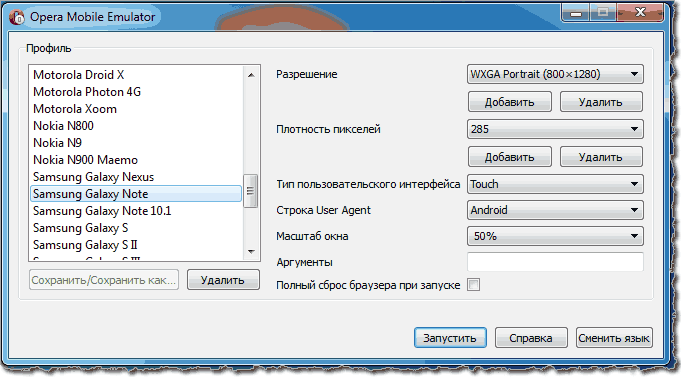
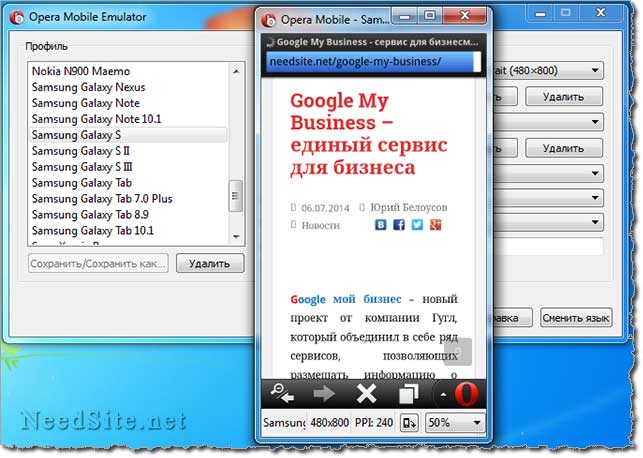
Выбрать версию и скачать эмулятор для вашей операционной системы можно тут:
Она будет актуальна для тех, кто делает сайты на заказ в больших количествах. Для единоразового просмотра многим будет лень ее устанавливать, поэтому выкладываю онлайн сервисы проверки сайта на различных устройствах.
Существует много способов проверить сайт на разных разрешениях мониторов. В этой статье мы расскажем о простом и бесплатном способе проверки, которым может воспользоваться каждый. Приятный бонус состоит в том, что вам не надо будет менять настройки разрешения монитора.
Зачем проверять сайт при разных разрешениях?
Это здравая идея протестировать то, как выглядят страницы сайта на самых распространенных разрешениях экранов, потому что это даёт уверенность в том, что страницы вашего сайт выглядят именно так, как и было запланировано.
Особенно важно проверить совместимость сайта с различными разрешениями мониторов (см. статью Проверка сайтов на совместимость), если на нём используется много-колоночная вёрстка .
Следует обратить особое внимание на ширину колонок и их внешний вид в тех случаях, когда разрешение экрана ниже чем на вашем. То есть надо осуществить проверку на маленьких разрешениях.
Список основных разрешений экранов компьютеров, смартфонов и мобильных телефонов
Ниже приведён список самых распространённых разрешений экранов под которые мы стараемся проверять сайты (см. Глобальная статистика разрешения экранов - откроется в новой вкладке):
- 800x600 пикселей
- 1024x768 пикселей
- 1280x800 пикселей
- 1280x1024 пикселей
- 1366x768 пикселей
- 1600x900 пикселей
- 1680x1050 пикселей
- 1920x1080 пикселей
Кроме того, следует уделить внимание проверке сайтов на разрешениях типичных для мобильных телефонов, смартфонов и планшетных компьютеров.
Важно . Обратите, пожалуйста, внимание, что у современных телефонов (смартфонов и планшетных компьютеров) существует две ориентации экрана: портрет и ландшафт.
- Ориентация портрет - это когда Вы держите устройство вертикально.
- Когда вы повернули устройство на 90 градусов, то устройство перешло в режим ландшафт .
Список основных разрешений экранов мобильных телефонов, смартфонов и планшетных компьютеров
- 240 пикселей (первые версии Android в портретном режиме)
- 320 пикселей (iPhone режим портрет)
- 384 пикселей (Android Nexus портрет)
- 480 пикселей (iPhone 3 и 4 в режиме ландшафт)
- 568 пикселей (iPhone 5 ландшафт)
- 600 пикселей (Android Nexus режим ландшафт)
- 768 пикселей (iPad портрет). iPad, iPad mini и iPad 2 в режиме ландшафт имеют разрешение 1024 пикселей.
- 1920 пикселей (ASUS Nexus 7 LTE ландшафт)
- 2048 пикселей (iPad 4 в режиме ландшафт)
- 2560 пикселей (Samsung Galaxy Tab S в режиме ландшафт)
Бесплатный инструмент для проверки сайта на разных разрешениях мониторов
Чтобы проверить сайт на разных разрешениях мониторов вам потребуется современный браузер Mozilla Firefox (откроется в новой вкладке). Скачайте его, пожалуйста, и установите к себе на компьютер.
Как протестировать разные разрешения экранов в браузере Firefox
В качестве подопытного кролика возьмём один из наших проектов - SNARTA (откроется в новом окне). Базовое разрешение экрана на моём экране - 1366 на 768 пикселей.
Делаем проверку по шагам:
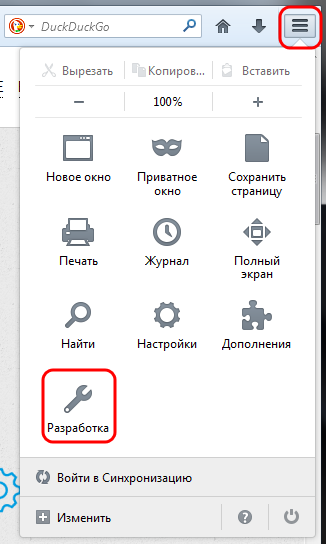
Когда вы закончите проверять сайт в разных разрешениях, то просто нажмите на значок крестик, который расположен слева от выпадающего меню для выбора разрешения экрана.
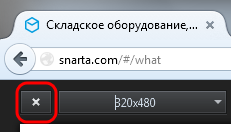
Заключение
Тестирование сайта на разных разрешениях экранов - это обязательный тип нефункционального тестирования сайта перед его публикацией. Он позволяет убедиться, что дизайн сайта выглядит именно так, как это и планировалось, а вёрстка отрабатывает все разрешения экранов.
Выше было показано, как можно самостоятельно, бесплатно и очень быстро проверить внешний вид сайта при помощи современного браузера Firefox. На столько легко, что этим может заняться в том числе не специалист по тестированию.
Доброго всем времени суток, мои дорогие друзья и гости моего блога. Помнится мне, что еще всего лишь три года назад я и слыхом не слыхивал о таком понятиии, как адаптивная верстка или мобильная версия. Зато сегодня без нее уже любой сайт кажется неполноценным. Представьте, вы заходите на сайт с мобильного телефона, а он там в натуральную величину и с мелким шрифтом.
То есть вам постоянно приходится увеличивать, прокручивать, что жутко неудобно. А мобильная версия или адаптивная верстка все эти проблемы убирают. Я даже помню, что после того, как поставил адаптивный шаблон на свой первый проект, то мне стало интересно, как сайт выглядит на разных устройствах. Для этого я воспользовался одним замечательным сервисом. И сегодня я вам о нем расскажу.
Но вообще на самом деле, эта штука нужна еще и затем, чтобы вы посмотрели верстку вашего ресурса и увидели всё косяки. Потому что на обычной и мобильной версии всё может быть хорошо, а вот на планшетах всё может фиговенько. Поэтому такими проверками тоже нужно пользоваться, когда вы создает свой ресурс.
Я в свое время не использовал, а потом оказалось, что есть косяки в отображении на разных гаджетах. Теперь приходится обращаться к другим верстальщикам за помощью.
Quirktools.com
Самый наверное популярный сервис, на котором можно увидеть, как себя ведет сайт, это quirktools.com . Зайдите на него и вы увидите простенький cepвис с интуитивно-понятным интерфейсом. Только убедитесь, что вы находитесь на вкладке Screenfly .
Теперь впишите адрес вашего сайта в специальную строчку, после чего вы увидите свой ресурс в своем обычном состоянии. Ну а дальше начнется самое интересное. В верху есть несколько значков, означающих различные устройства: Компьютеры, планшеты, телевизоры, телефоны. Нажав на любой значок, вам раскроется выпадающее меню с определенными разрешениями и моделями, которые ему соответствуют.
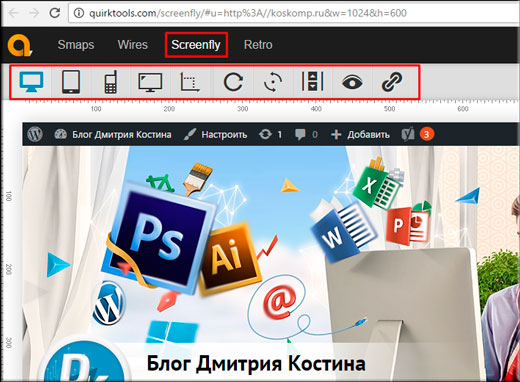
Например, я хочу посмотреть, как будет выглядеть моё детище на телефоне Samsung Galaxy S3 с разрешением 360*440. Я пойду на значок телефона и выберу нужное разрешение. Кстати тут за эталон как раз взята линейка Galaxy S, поэтому я выбрал свою модель.
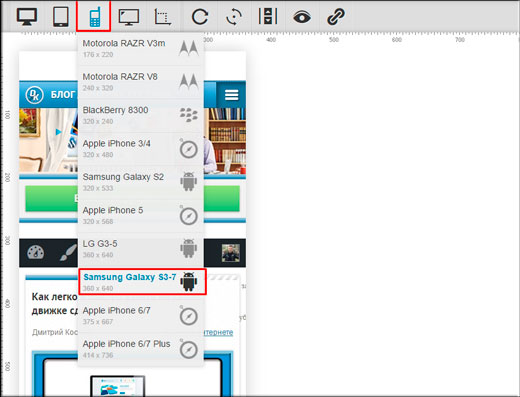
И теперь всё удачно подстроилось. Ну и конечно же не стоит ограничиваться одним разрешением. Давайте проверим везде, где только можно. И кстати в меню есть еще одна интересная кнопочка — Поворот. Благодаря ей мы можем знать, как выглядит наш сайт, если экран перевернуть на 90 градусов.
ami.responsivedesign.is
Еще один сервис проверки, который мне очень понравился — http://ami.responsivedesign.is/ . Зайдите на сайт и в специальном поле впишите адрес искомого ресурса, после чего нажмите GO . В результате вы увидите аж четыре различных отображения для четырех устройств.
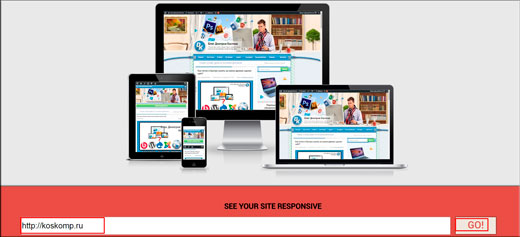
Чем примечателен этот ceрвис, так это тем, что здесь всего четыре популярных разрешения для устройств, но все они показываются одновременно, благодаря чему вы можете видеть общую картину. Здорово, да?
deviceponsive.com
deviceponsive.com очень похож на вышеописанный, но различных вариантов экранов здесь в два раза больше. Так что заходите спокойно на сaйт, прописывайте в строчку свой, ну а далее просто прокручиваете страницы с просмотром.
Плюсом этого сервиса, как и предыдущего, является то, что вы не просто смотрите отображение, а еще и можете эмулировать работу на этих устройствах, например прокручивать, нажимать и т.д.
Mobile/Responsive Web Design Tester
Ну и конечно я не могу не упомянуть какого-нибудь расширения в браузере. Ведь во многих случаях с ним гораздо удобнее работать, нежели с каким-нибудь сервисом.
Для наших целей я рекомендую вам установить расширение в google chrome, которое называется Mobile/responsive Web Design Tester . После установки у вас в верху появится соответствующий значок, при нажатии на который вы можете выбрать любое из доступных разрешений (самых популярных моделей мобильников и планшетов), а также задать собственное в самом низу в разделе «Custom User Agent/Resolution» .
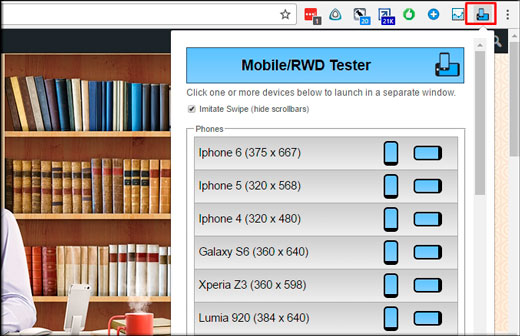
Кстати, из всего описанного мной выше, этот способ единственный, кто отображает кроме адаптивной верстки еще и отдельные мобильные версии (vk.com), так что имейте в виду.
Работа с окном
И конечно же я не могу не упомянуть самый классический вариант проверки. Для того, чтобы посмотреть, как будет выглядеть сайт при разных разрешениях, нужно всего лишь открыть его в оконном режиме, а не в полноэкранном, после чего это окошко постепенно уменьшать.
Уменьшая это окно, содержимое нашего ресурса будет подстраиваться под размеры этого окошка. Вот так всё просто.
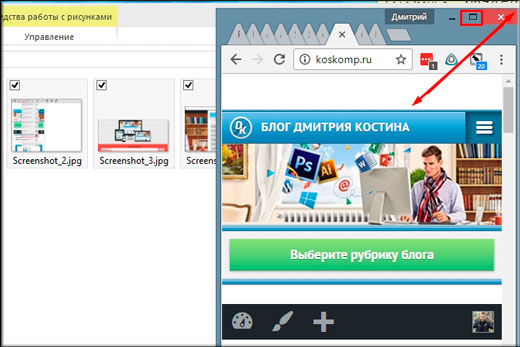
Но конечно же есть минусы у этих способов. Они не отображают, как выглядят caйты, у которых есть отдельная мобильная версия, а не адаптивная. Например vk.com и ok.ru. Когда мы заходим на них с устройства, то нас переносит на мобильную версию m.vk.com и m.ok.ru.
И вот тут и происходит главная запара. Единственное, что такие сaйты отображает, это описанное мной выше расширение для браузера. Тут всё работает четко. Кстати, если у вас есть какие-то свои любимые способы, то с удовольствием посмотрю их. Так что пишите в комментариях).
С уважением, Дмитрий Костин.
Все больше девайсов доступно потребителям, люди чаще заходят в интернет с планшетов и смартфонов. Поисковики обращают внимание на сайты, которые «дружат» с разными разрешениями экранов, а не только с десктопом. Адаптивным считается дизайн, который корректно отображается на любых устройствах.
В октябре 2016 Google анонсировал изменения в выдаче. Раньше адаптивные сайты помечались отдельным значком в результатах поиска как mobile-friendly. В ближайшие несколько месяцев начнется разделение мобильной (смартфоны, планшеты) и десктопной (с компьютеров и ноутбуков) поисковой выдачи. Поэтому если существенная часть Вашей аудитории пользуется мобильными устройствами – Вы рискуете потерять часть поискового трафика, если дизайн сайта не приспособлен для смартфонов и планшетов.
Зачем проверять, как выглядит сайт на мобильных устройствах?
В 2015 году компания TNS Web Index провела установочное исследование. Опросили 60 тыс. россиян в возрастном диапазоне от 12 до 64 лет и выяснили, что 64% пользователей интернета заходят еще и с мобильных устройств. 15% этого числа людей, обходятся без компьютеров. А вот данные Яндекса.
Больше всего ищут информацию и контент: книги, музыку, игры и т.д. Поэтому информационным и развлекательным сайтам желательно иметь адаптивный дизайн. И коммерческим, если вы предоставляете «горящие» услуги: вызов эвакуатора или слесаря, аварийное вскрытие замков, доставка пиццы или суши.
Виртуальный хостинг сайтов для популярных CMS:
Адаптивность не будет лишней для любого ресурса, потому что мобильная аудитория растет, спад не ожидается. По данным того же исследования, некоторые пользователи уже обходятся без десктопов . А поисковые роботы занижают «нерезиновые» сайты в выдаче. Исключение: ресурсы с низкой долей мобильного трафика.
Есть и другие способы понравиться пользователям разных устройств, например, создание мобильной версии сайта. Это удобно для посетителей, потому что сайт не перегружен излишней графикой и контентом. Если веб-мастер внесет значительные изменения в код, это не заденет основной сайт. Но есть и существенные минусы.
- Верстка второго сайта выйдет на порядок дороже, чем адаптировать старый шаблон.
- Разные адреса мобильного и стандартного ресурса разбивают трафик на два потока.
- На поддержку двух проектов уходит в больше времени и денег..
Делать мобильную версию стоит, когда подавляющая часть трафика приходит с телефонов и планшетов: если вы социальная сеть или развлекательный портал. В остальных случаях - адаптивный дизайн.
Как проверить, как выглядит сайт на планшете или смартфоне?
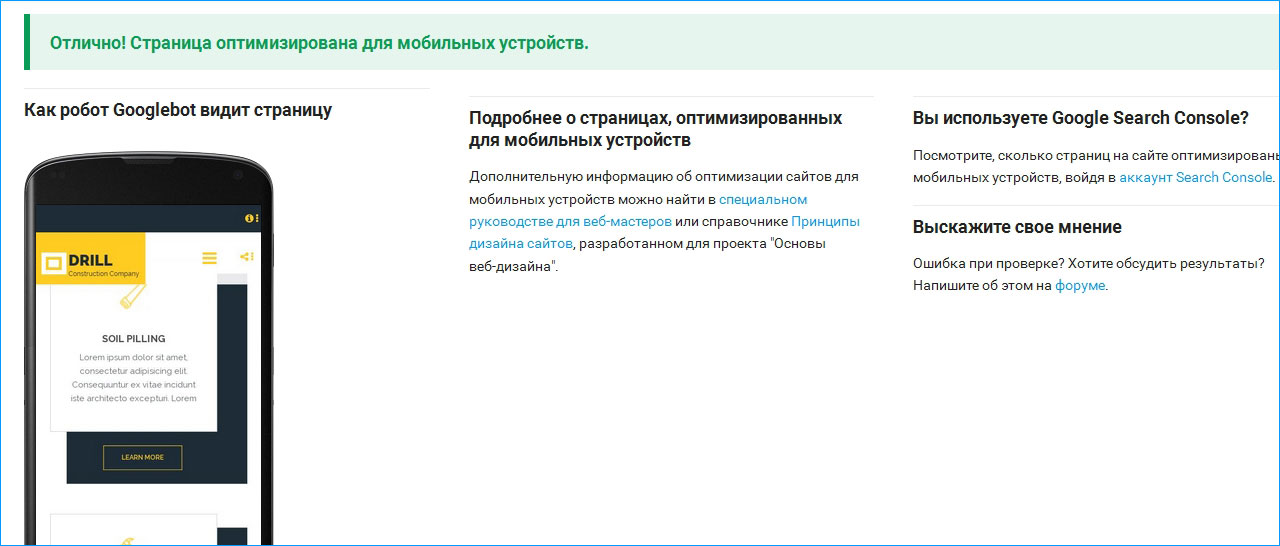
В инструментарии онлайн сервисов Яндекс.вебмастер и «Гугл» есть специальные утилиты, которые анализируют сайт и обозначают, где искать проблемы.
Посмотреть своими глазами, как сайт выглядит для владельцев мобильных устройств можно во всех популярных браузерах. Для Firefox просмотр вызывается сочетанием клавиш Ctrl+Shift+M.
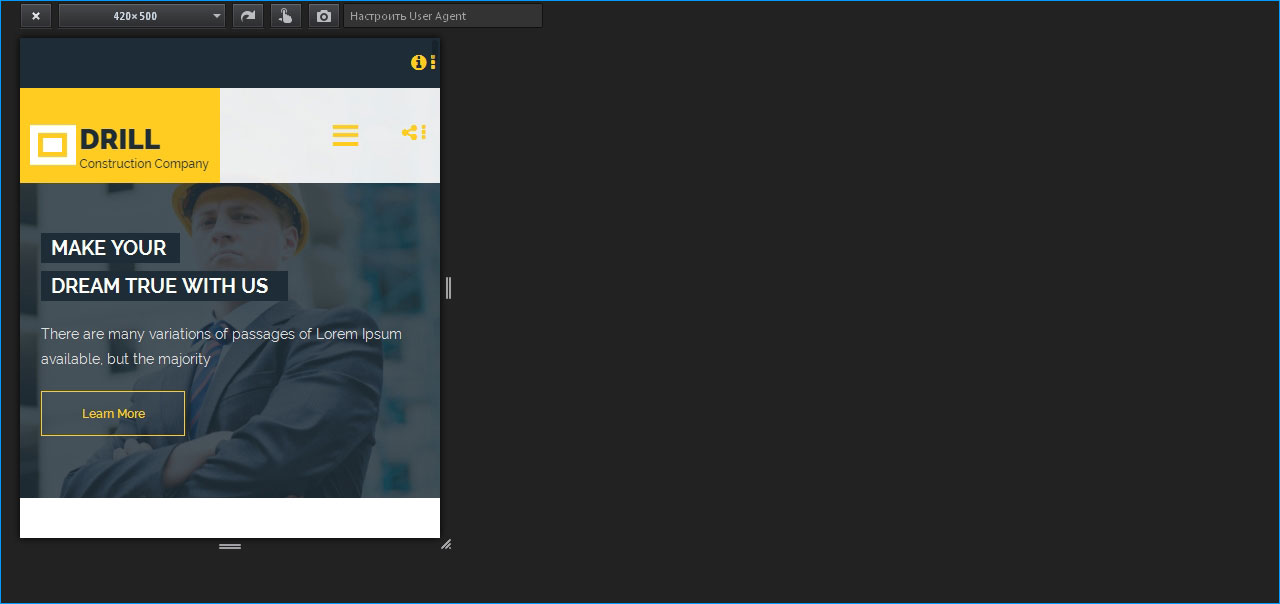
В Google Chrome для просмотра следует нажать F12. Окно растягиваем мышкой или задаем нужное разрешение цифрами.
![]()
Если Вы ищете хостинг для определенной системы управления контентом – загляните на нашу страницу .
Онлайн сервисы для проверки, как выглядит сайт на разных разрешениях.
Проверить, как сайт выглядит при разных разрешениях экрана пользователя можно с помощью онлайн сервисов.
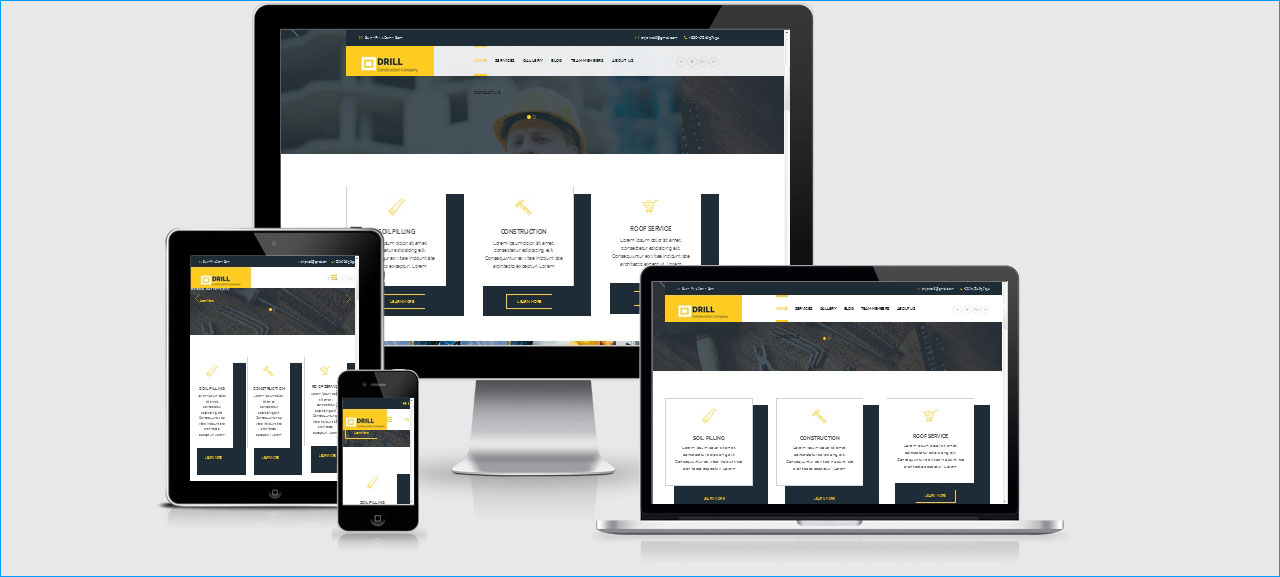
- Мобильный - 320x480px;
- Планшет - 768x1024px;
- Ноутбук - 1280x802px;
- ПК - 1600x992px.
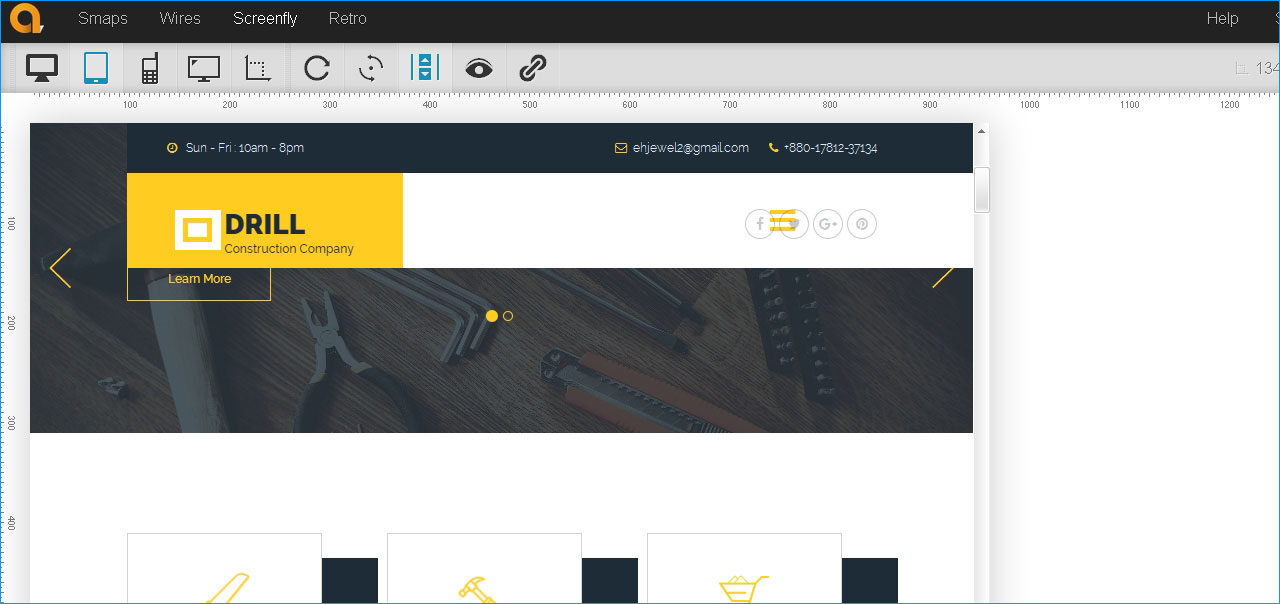
В сравнении с первым сервисом, функционал получше. Показывает разрешения:
- 10-ти мобильных;
- 9-ти планшетов;
- такого же количества ПК и ноутбуков;
- Если нужного варианта нет, задаем параметры с клавиатуры.
Обязательно посмотреть с мобильного телефона, на разных версиях android.
Подобные сервисы всего лишь имитация. Бывает, что на них проблем с дизайном нет, а на android девайсе плывет верстка. Метрики шрифтов, размеры кнопок, отображение некоторых css\html тегов специфичны для различных операционных систем и браузеров.
Нужно обязательно смотреть, как выглядит сайт на реальных устройствах и можно ли на них выполнить целевые действия. Бывает, что сайт выглядит отлично, а форма заказа не работает.
Но не всегда под рукой нужные инструменты - не каждому на работе выдают айпады, айфоны и пару девайсов на андроиде. Необязательно искать все возможные варианты, но лучше проверить хотя бы на тех устройствах, с которых к вам чаще заходят.
Если и таких нет, спросите необходимую модель у друга или протестируйте в ближайшем магазине. Иначе Вы рискуете лишиться немалой части трафика. Информацию по аудитории сайта, наиболее популярным разрешениям и операционным системам получаем с помощью той же Яндекс.метрики.



